
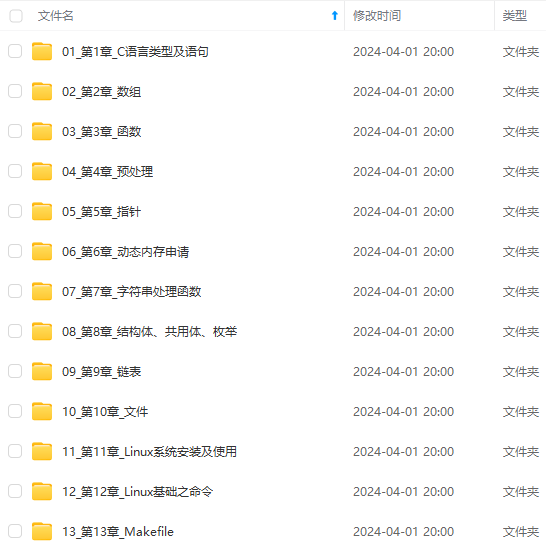
既有适合小白学习的零基础资料,也有适合3年以上经验的小伙伴深入学习提升的进阶课程,涵盖了95%以上C C++开发知识点,真正体系化!
由于文件比较多,这里只是将部分目录截图出来,全套包含大厂面经、学习笔记、源码讲义、实战项目、大纲路线、讲解视频,并且后续会持续更新
+ [4 风格切换](#4__51)
+ [5 运行 py 文件](#5__py__53)
比较流行的IDE 是 PyCharm。当然,还有其他 IDE 可供我们使用:
- IDLE
- PyCharm
- wingIDE
- Eclipse
- IPython
1 PyCharm 下载和安装
下载地址:https://www.jetbrains.com/pycharm/download/#section=windows
下载对应的版本:

和安装普通软件一致,点击下一步即可,只有几个画面需要单独关注。
根据 win 系统是 64 还是 32 位,选择不同的类型。






激活的方式:
(1) 购买正版
(2) 试用 30 天

2 创建项目和初始配置
选择:“Create New Project”
选择路径(尽量不要包含中文),文件名:mypro01 就是我们的项目名称,可以修改
- Project Interpreter 部分是选择新建项目所依赖的 python 库,第一个选项会在项目中建立一个
venv(virtualenv)目录,这里存放一个虚拟的 python 环境。这里所有的类库依赖都可以直接脱离
系统安装的 python 独立运行。
3.Existing Interpreter 关联已经存在的 python 解释器,如果不想在项目中出现 venv 这个虚拟解释
器就可以选择本地安装的 python 环境。
那么到底这两个该怎么去选择呢,这里建议选择 New Environment 可以在 Base Interpreter 选择
系统中安装的 Python 解释器,这样做的好处如下: - python 项目可以独立部署
- 防止一台服务器部署多个项目之间存在类库的版本依赖问题发生
- 也可以充分发挥项目的灵活性

3.创建项目
右键单击项目,创建 Python 文件“mypy01

4 风格切换
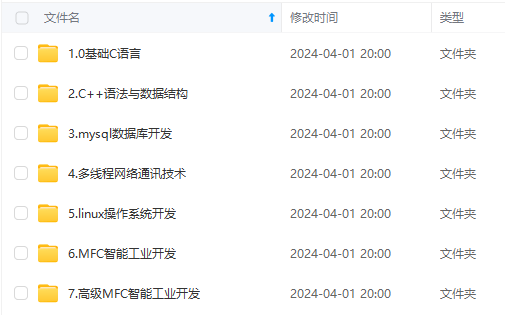
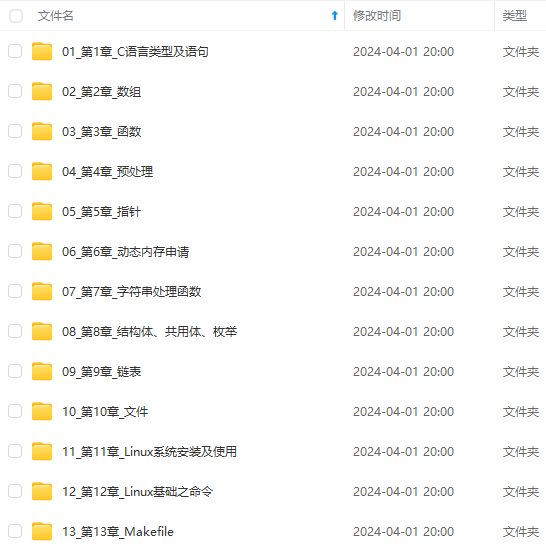
既有适合小白学习的零基础资料,也有适合3年以上经验的小伙伴深入学习提升的进阶课程,涵盖了95%以上C C++开发知识点,真正体系化!
由于文件比较多,这里只是将部分目录截图出来,全套包含大厂面经、学习笔记、源码讲义、实战项目、大纲路线、讲解视频,并且后续会持续更新
目、大纲路线、讲解视频,并且后续会持续更新**






















 1646
1646

 被折叠的 条评论
为什么被折叠?
被折叠的 条评论
为什么被折叠?








